1.下载、安装PicGo
https://mirrors.sdu.edu.cn/github-release/1719034419/github-release/Molunerfinn_PicGo/
2.配置腾讯云COS图床服务
在腾讯云首页登录后,点击头像,进入开发者个人中心;
光标移到云产品中,选择对象存储;
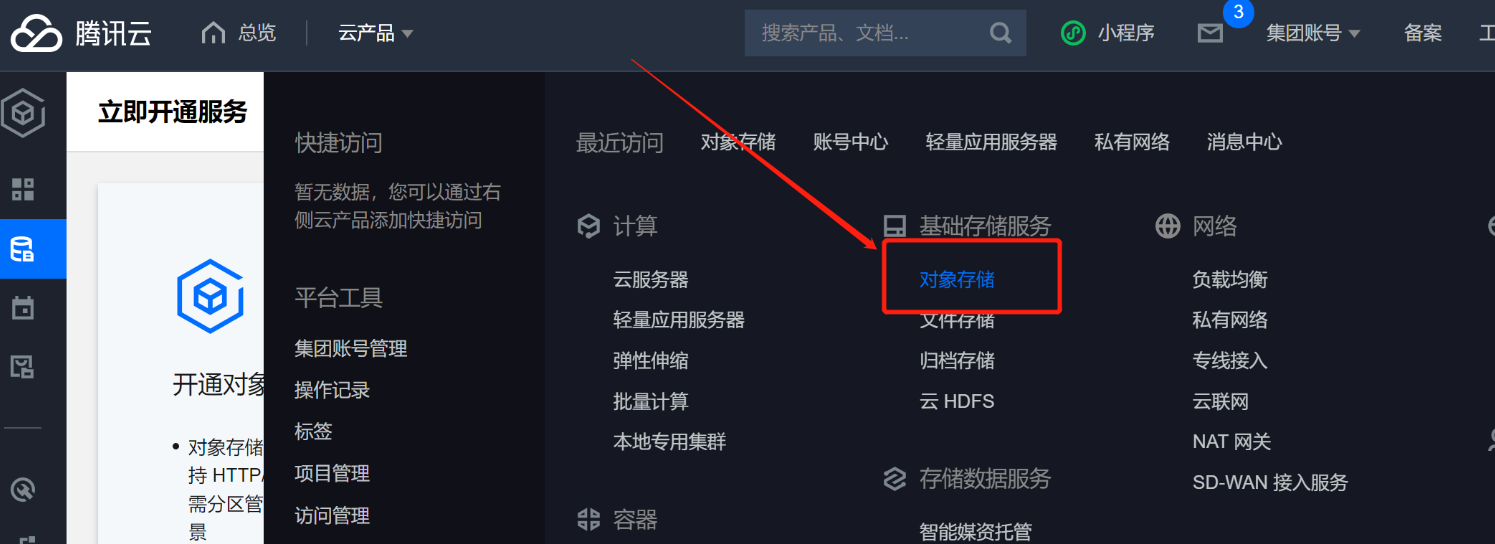
选择开通COS服务,领取50GB内存
免费是腾讯云COS最大的优势
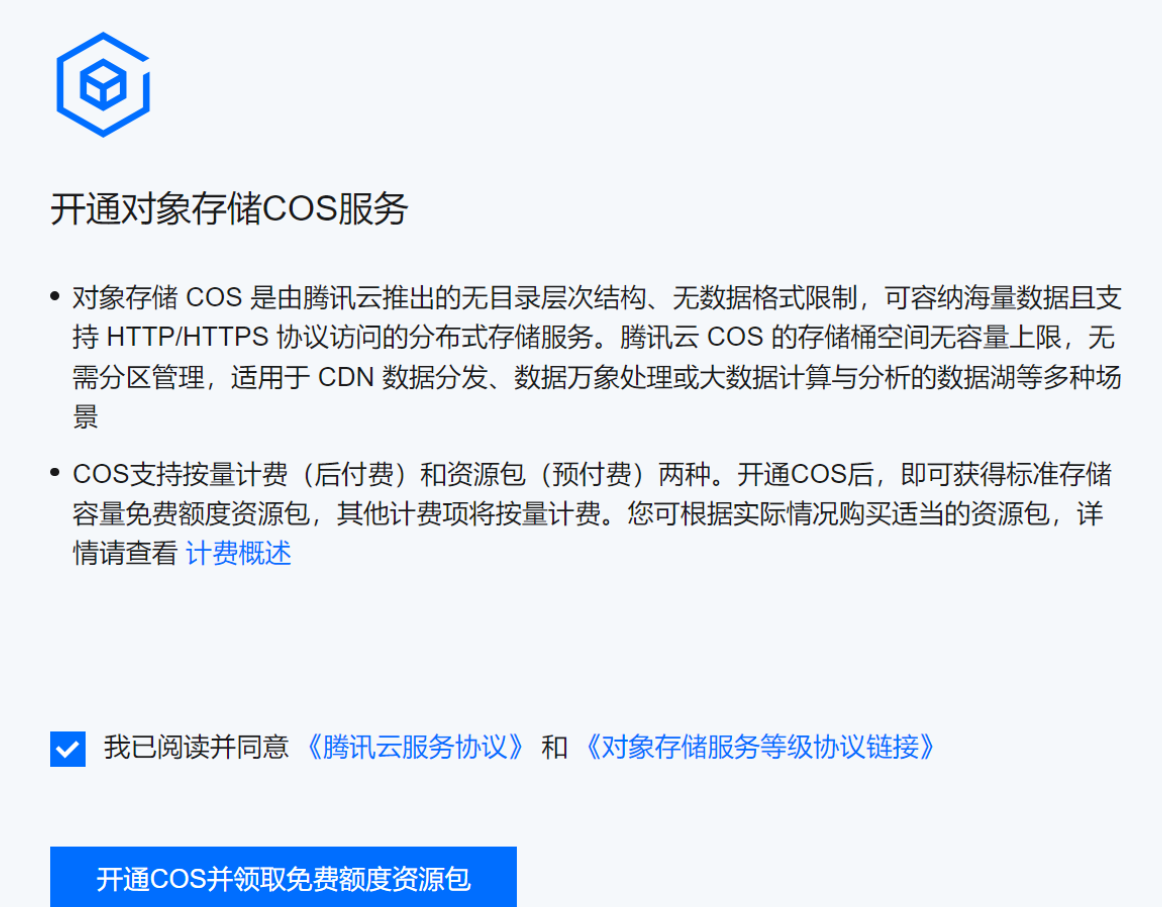
创建一个存储桶。
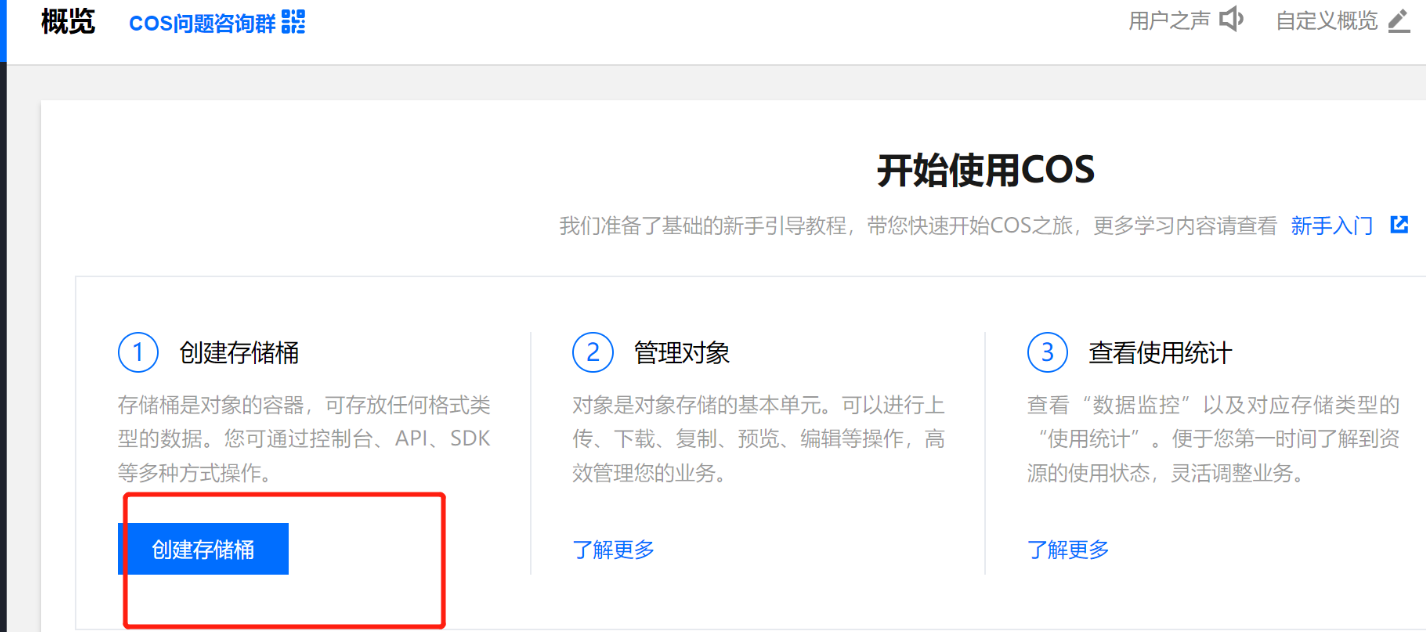
基本信息->访问权限 选择 公有读私有写 。 “高级可选配置”无需理会,直接点下一步即可
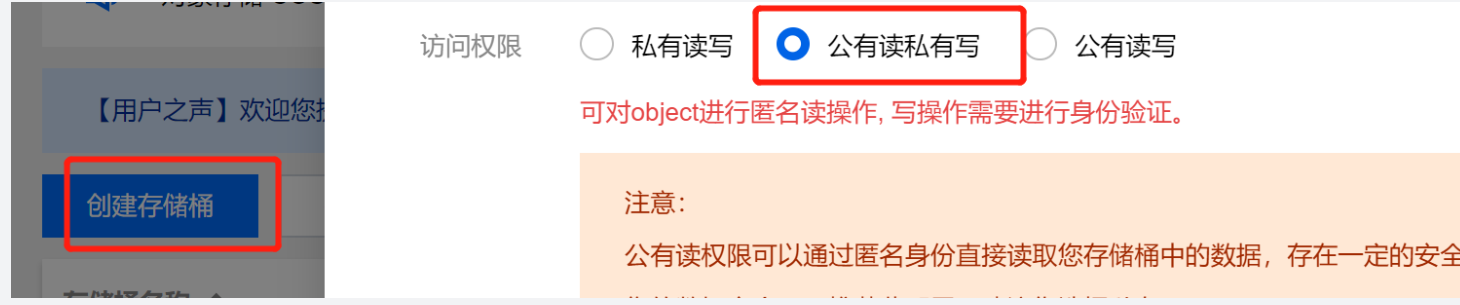
创建好存储桶后网页会自动跳转到存储桶控制台。
在页面中选择创建一个名为pictures/的文件夹
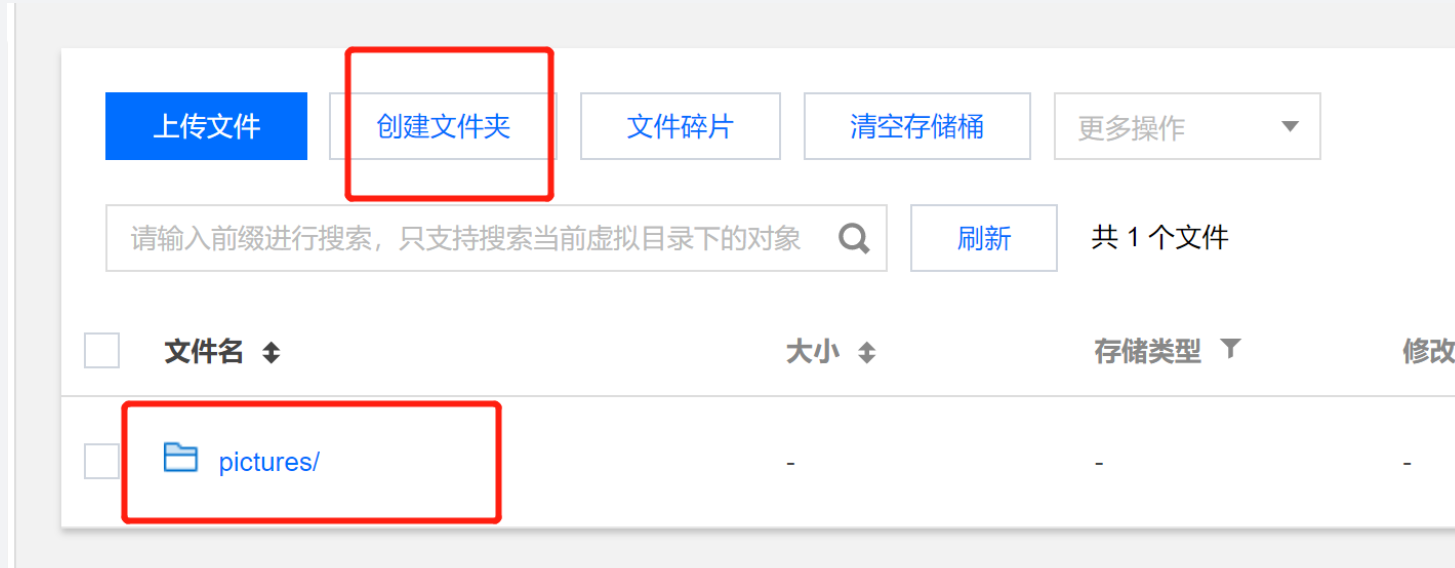
点击密钥管理->访问密钥,进入API密钥管理界面
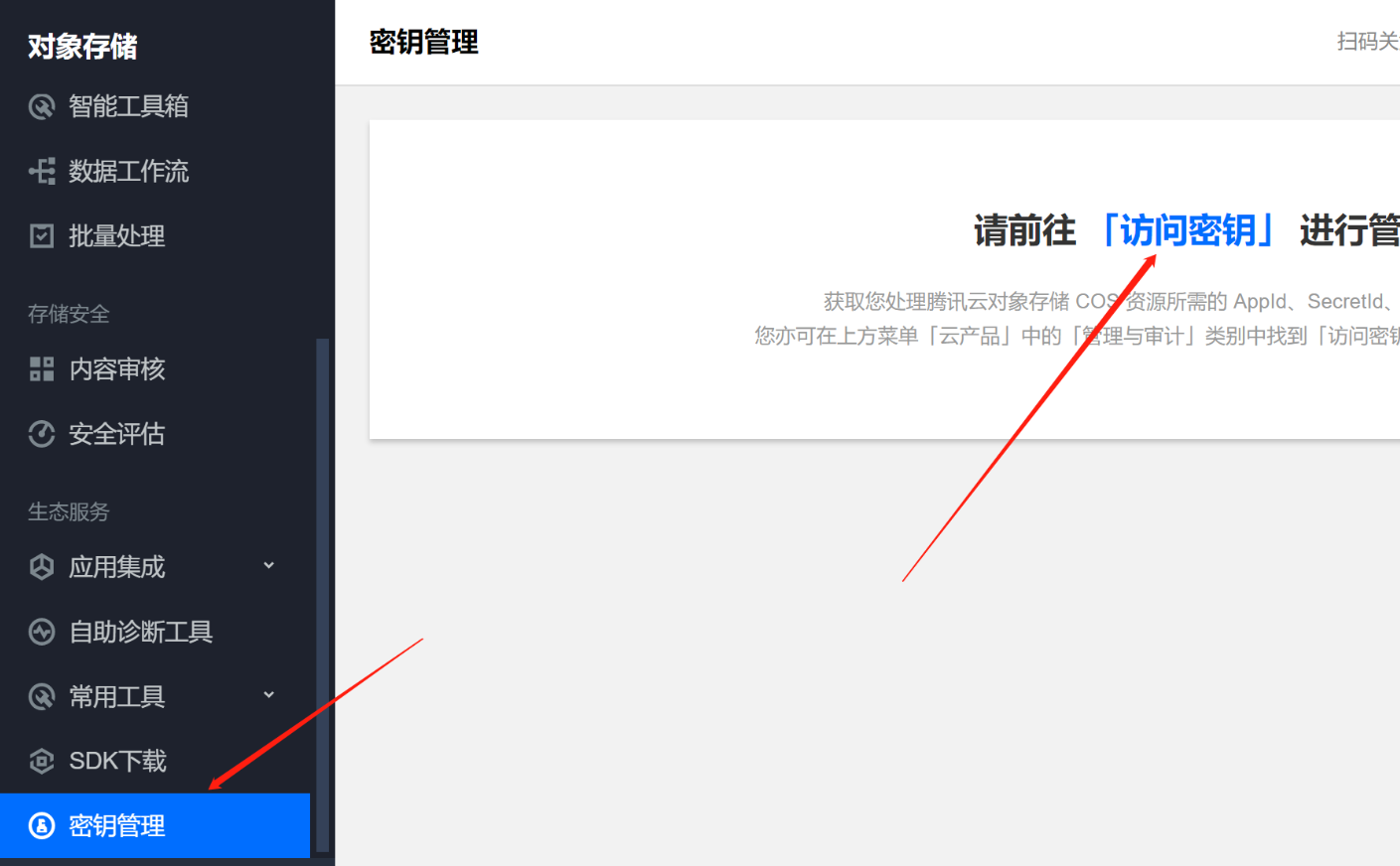
在API密钥管理界面下方,点击新建密钥,生成一个随机的密钥。
3.配置PicGo
打开PicGo的图床设置,点击腾讯云COS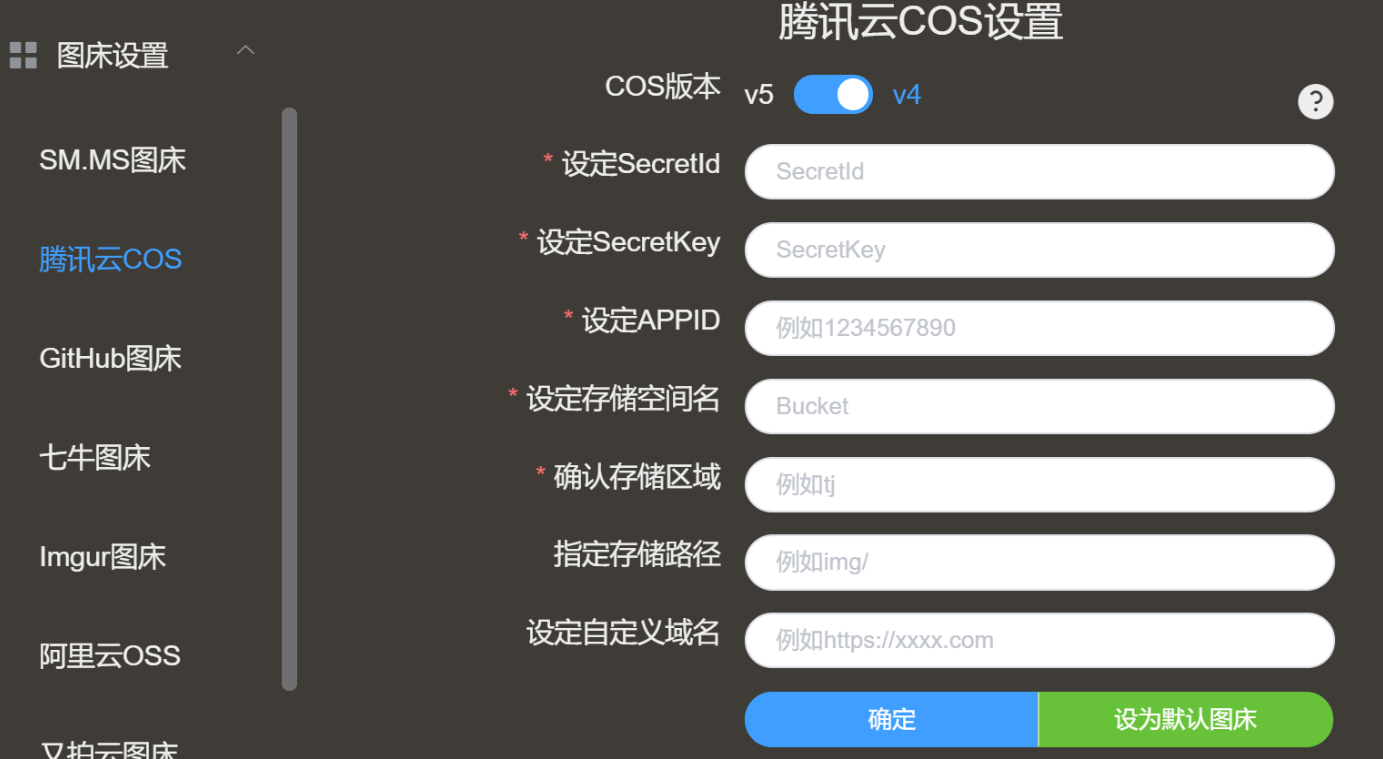
APPID、secretID、secretKey均位于腾讯云API密钥管理界面

存储空间名可以在存储桶控制台查看
<img src ="https://allen2001-1311287324.cos.ap-nanjing.myqcloud.com/20220721022409.png"width = 75%>
存储区域可以在存储桶控制台->概览->基本信息->所属地域中查看,复制括号内的英文即可。
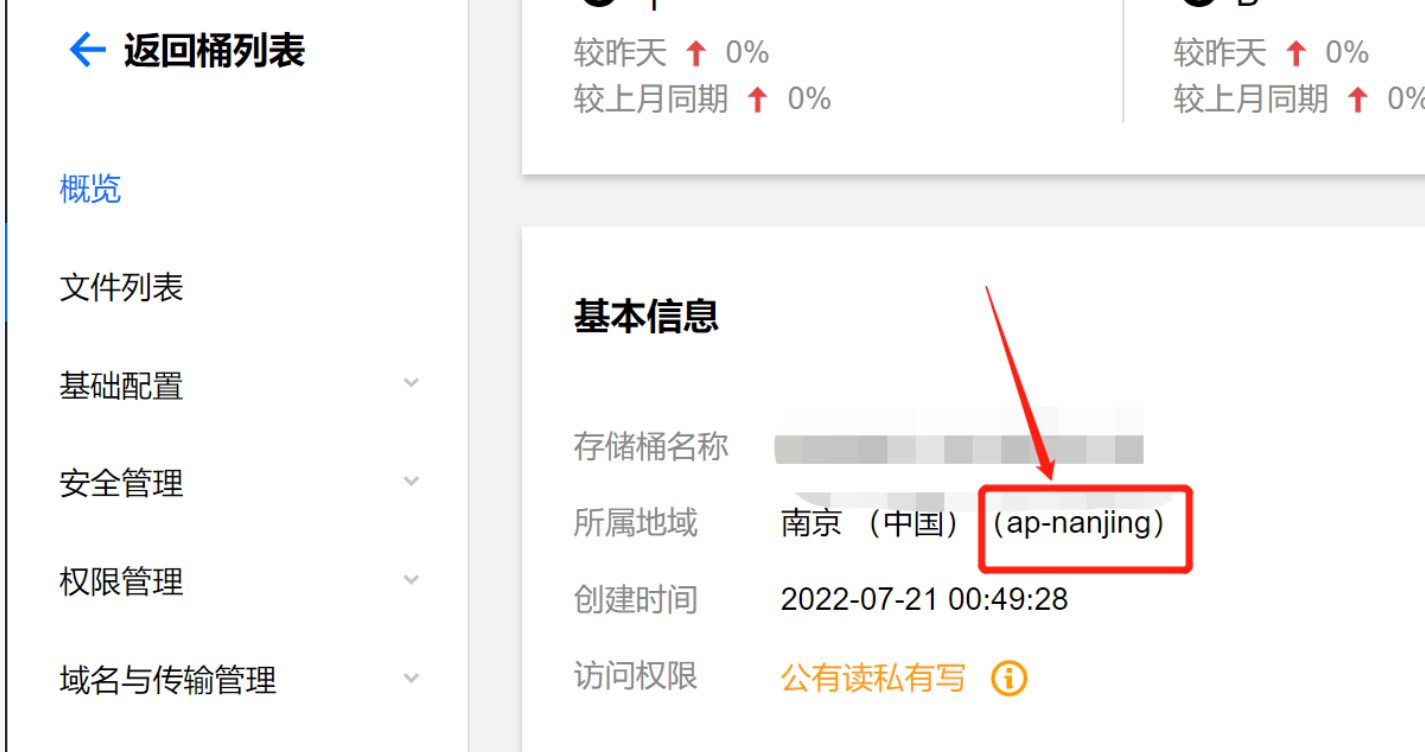
指定存储路径选择pictures/
尝试上传图片,成功后,表明PicGo图床已成功配置。
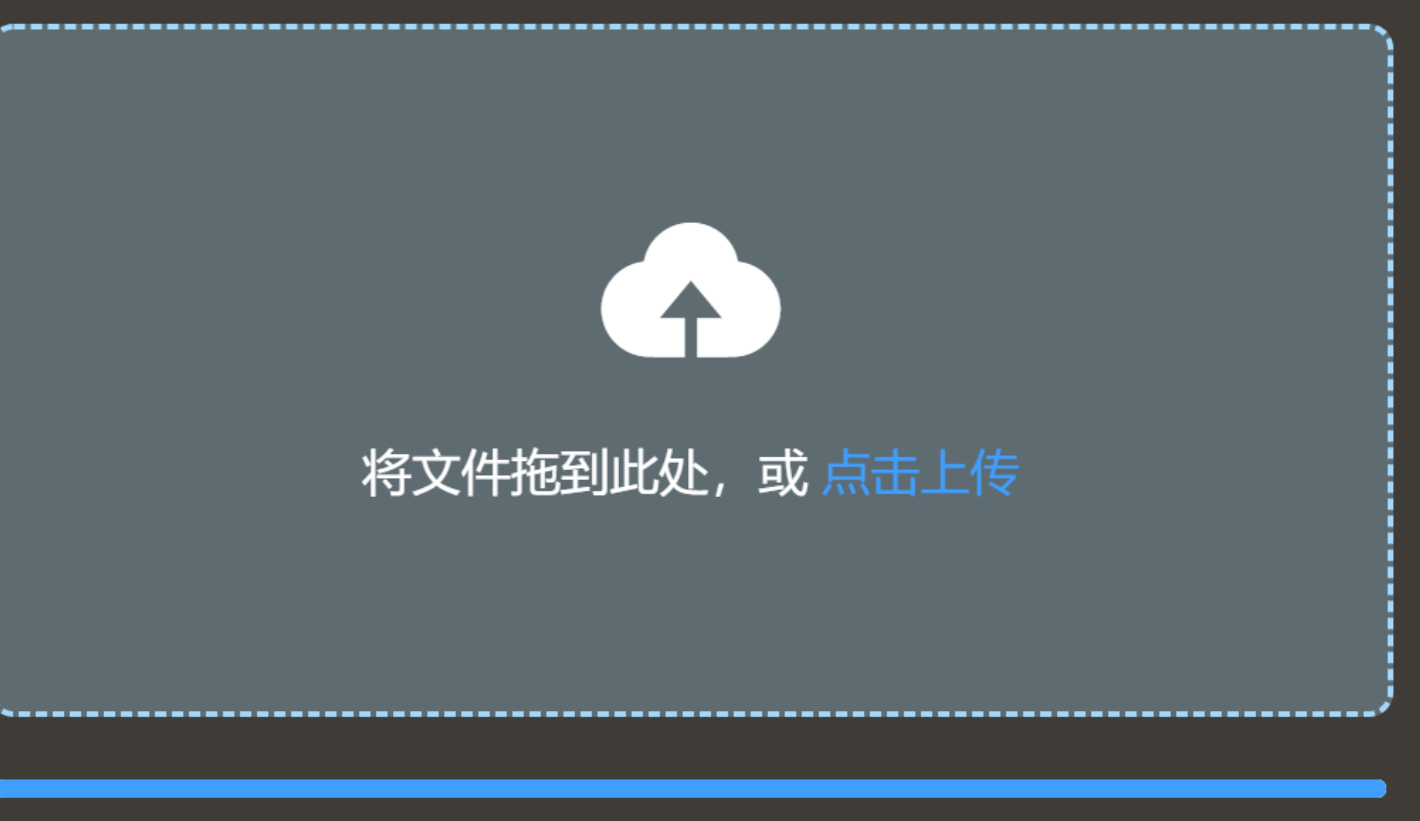
4.为Obsidian安装Image auto upload Plugin插件
在Obsidian第三方插件市场中搜索此插件
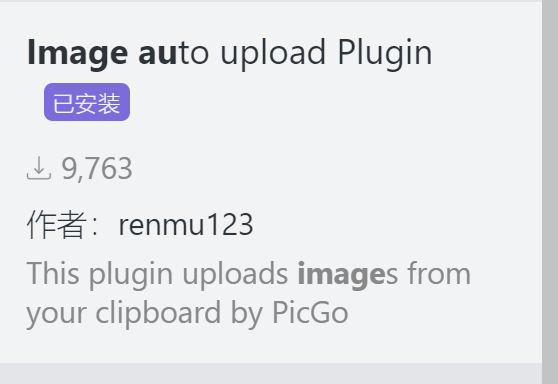
下载安装,启用后即可完成所有配置!
此后,直接粘贴图片,PicGo会自动完成上传图片->返回url地址->复制url地址到剪切板的功能。
注意:使用此功能时,必须保证PicGo已在后台运行。





















 8914
8914

 被折叠的 条评论
为什么被折叠?
被折叠的 条评论
为什么被折叠?








